Alte Schnittstelle (SOAP): Der Abruf der PayPal-Umsätze unter orgaMAX ist nicht mehr möglich. Was ist zu tun?
Dieser Lösungsansatz betrifft die alte PayPal Schnittstelle (SOAP). Um zu sehen, ob Sie noch die SOAP Schnittstelle verwenden, öffnen Sie die Einstellungen der Bankverbindung, wählen Sie Ihr PayPal Konto und klicken auf die drei Punkte ... . Erscheint hier der Hinweis Auf PayPal-Schnittstelle (REST) umstellen, verwenden Sie noch die SOAP Schnittstelle.
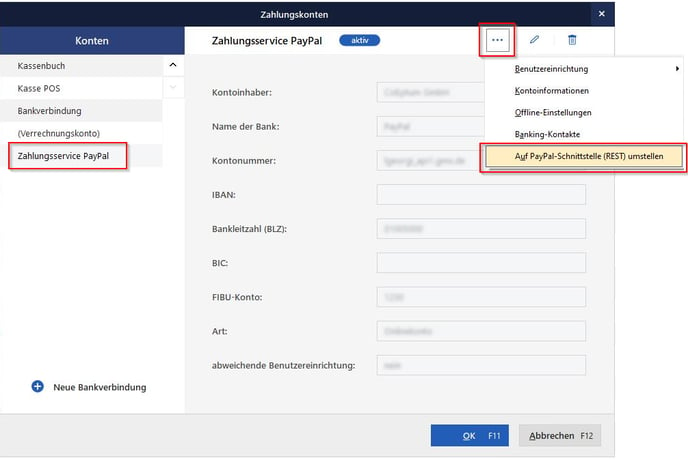
War der Abruf Ihrer PayPal-Umsätze bereits möglich, jetzt aber nicht mehr, finden Sie hier eine Hilfestellung. Loggen Sie sich zuerst mit Ihren Zugangsdaten unter http://www.paypal.de ein. Klicken Sie oben im Kundenportal von PayPal auf den Menüpunkt Mehr und dann auf Konfliktlösungen.
Sehen Sie hier folgenden Hinweis, klicken Sie auf Zu den Kontoeinschränkungen. Falls nicht, lesen Sie etwas weiter unten bei Ist weiterhin kein Abruf möglich? weiter.
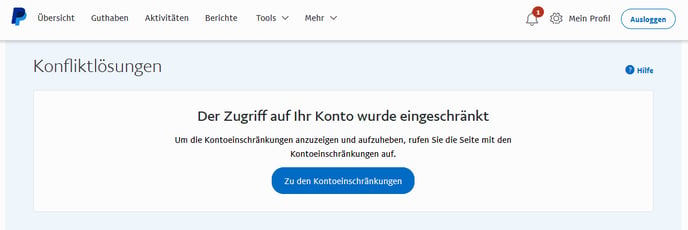
Klicken Sie im nächsten Fenster auf Klären:
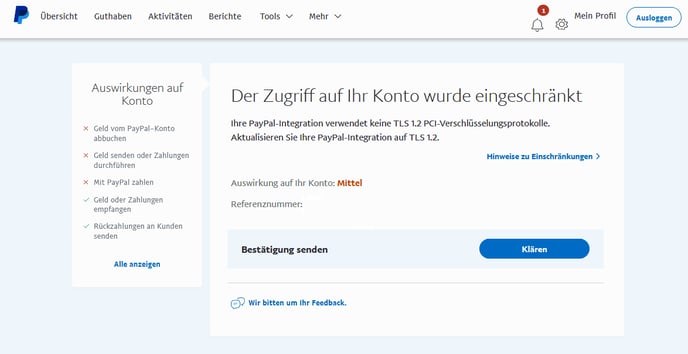
Lesen Sie den Hinweis durch und tragen anschließend Ich stimme zu im Textfeld ein. Klicken Sie dann auf Senden:
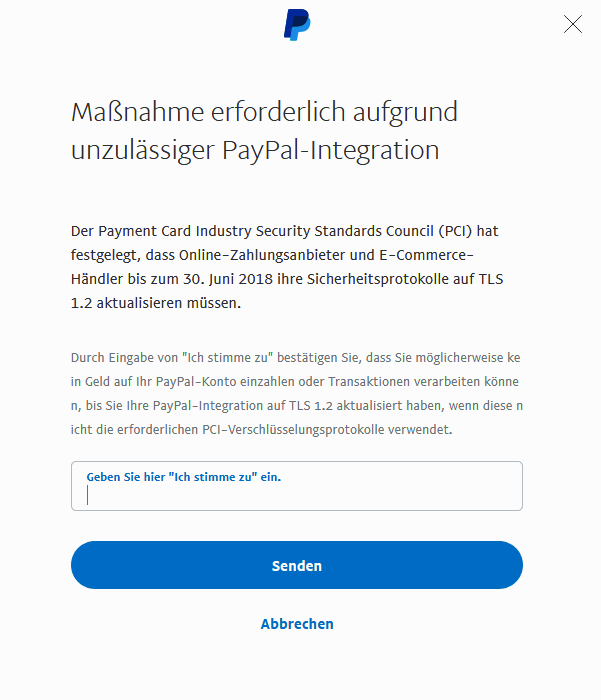
Versuchen Sie im Anschluss, ob Sie Ihre PayPal-Umsätze wieder unter orgaMAX abrufen können.
Ist weiterhin kein Abruf möglich?
Begeben Sie sich in orgaMAX unter Stammdaten -> Meine Firma -> Firmendaten -> Bankverbindungen. Wählen Sie hier Ihren PayPal-Account aus der Liste aus und klicken auf Bearbeiten. Wählen Sie im nächsten Schritt Direkter Zugang (API). Tragen Sie nun API-Benutzername, Signatur (die Unterschrift) und die PIN (beziehungsweise das API-Passwort) ein.
Falls Sie Ihre Signatur, den API-Benutzernamen und Ihre PIN (noch) nicht kennen, erhalten Sie die erweiterten Zugangsdaten Ihres PayPal-Kontos auf der PayPal-Website:
- Loggen Sie sich auf der PayPal-Website mit Ihren üblichen Zugangsdaten an
- Klicken Sie am oberen rechten Seitenrand auf Mein Profil und dann auf Kontoeinstellungen
- Klicken Sie dann links im Bereich Mein Profil auf Verkäufer/Händler
- Klicken Sie in der Zeile API-Zugriff auf Aktualisieren
- Wählen im nächsten Schritt unter Option 2 den Link API-Berechtigung anfordern.
- Aktivieren Sie auf der nächsten Seite die Option Fordern Sie eine API-Signatur an und klicken abschließend auf die Schaltfläche Zustimmen und Senden)
Den Inhalt der Felder können Sie durch Klick auf Anzeigen aufblättern:
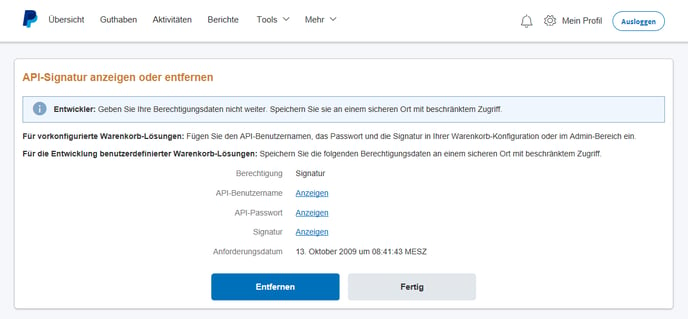
Schließen Sie den Assistenten ab. Der Abruf sollte nun wieder möglich.
